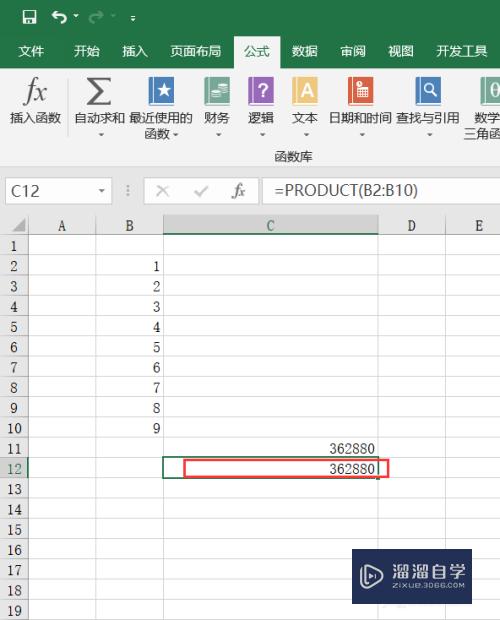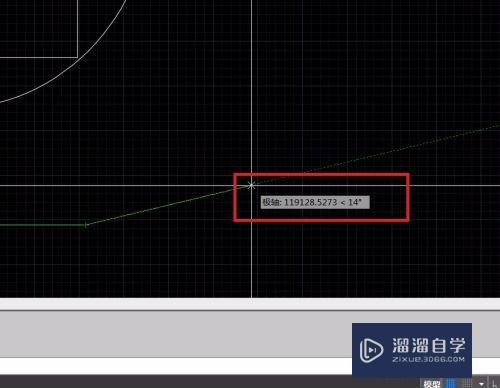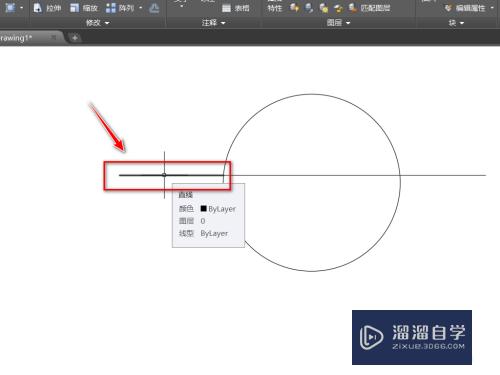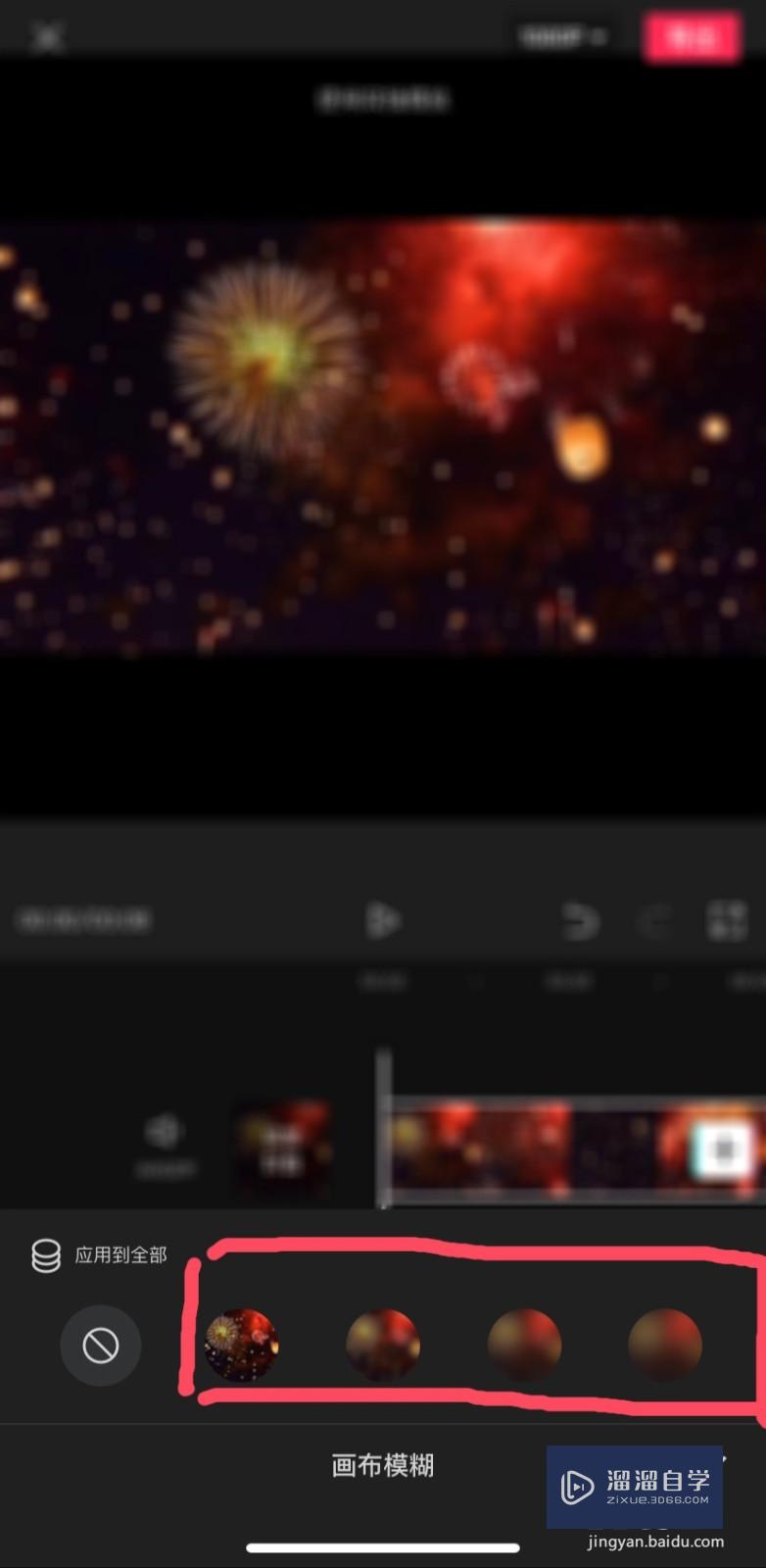CAD打印预览是空白怎么处理(cad打印预览是空白怎么处理掉)优质
我们在使用CAD的时候。发现打印预览是空白的。这个时候是无法打印的。而且也无法看到打印的效果。那么CAD打印预览是空白怎么处理呢?这个问题很好解决。详细的方法如下:
想要玩转“CAD”。快点击此入口观看免费教程→→
工具/软件
硬件型号:联想ThinkPad P14s
系统版本:Windows7
所需软件:CAD2007
方法/步骤
第1步
首先双击CAD将其打开。如图所示。
第2步
然后进入到CAD里面。打开一个要打印的图纸。如图所示。
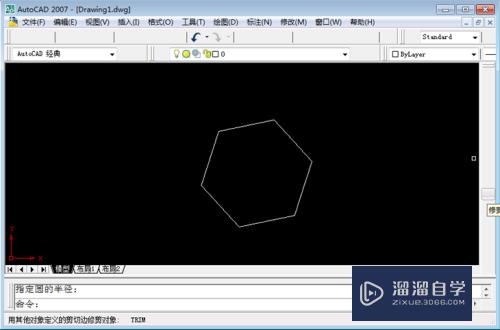
第3步
然后在里面点击上面的【文件】选项。如图所示。
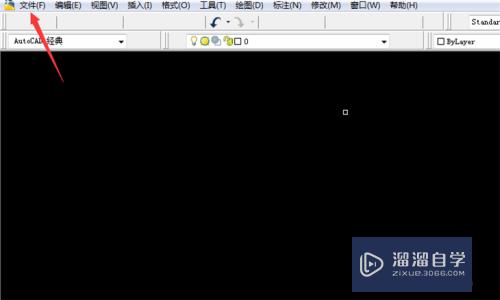
第4步
然后在弹出来的选项。点击【打印】。如图所示。
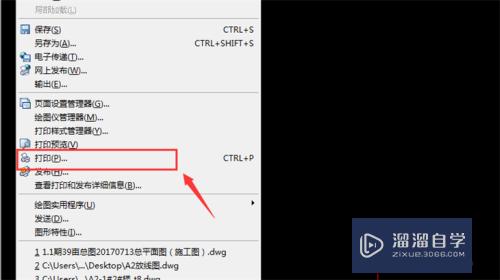
第5步
然后点击打印范围的下拉箭头。如图所示。
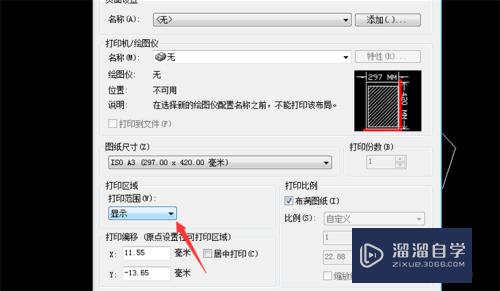
第6步
之后选择一个适合图纸的打印范围。点击【确定】。cad打印预览就不会是空白了。如图所示。

总结
1。双击CAD将其打开
2。进入到CAD里面。打开一个要打印的图纸
3。点击上面的【文件】选项
4。点击【打印】
5。点击打印范围的下拉箭头
6。选择一个适合图纸的打印范围。点击【确定】
以上关于“CAD打印预览是空白怎么处理(cad打印预览是空白怎么处理掉)”的内容小渲今天就介绍到这里。希望这篇文章能够帮助到小伙伴们解决问题。如果觉得教程不详细的话。可以在本站搜索相关的教程学习哦!
更多精选教程文章推荐
以上是由资深渲染大师 小渲 整理编辑的,如果觉得对你有帮助,可以收藏或分享给身边的人
本文标题:CAD打印预览是空白怎么处理(cad打印预览是空白怎么处理掉)
本文地址:http://www.hszkedu.com/68884.html ,转载请注明来源:云渲染教程网
友情提示:本站内容均为网友发布,并不代表本站立场,如果本站的信息无意侵犯了您的版权,请联系我们及时处理,分享目的仅供大家学习与参考,不代表云渲染农场的立场!
本文地址:http://www.hszkedu.com/68884.html ,转载请注明来源:云渲染教程网
友情提示:本站内容均为网友发布,并不代表本站立场,如果本站的信息无意侵犯了您的版权,请联系我们及时处理,分享目的仅供大家学习与参考,不代表云渲染农场的立场!